excel表格打印区域怎么设置?电子表格打印区域设置方法
更新日期:2023-10-15 19:11:25
来源:投稿
手机扫码继续观看

我们通常会在excel表格中记录大量的数据,但是在打印的时候并不需要全部打印,只需要一小部分就可以,这个时候就需要对打印区域进行设置,很多电脑小白都不清楚具体的设置步骤,那么今天纯净之家小编就来和大伙分享具体的操作步骤,希望能够给更多的人带来帮助,接下来让我们一起来看看完整的步骤吧。
![]()
Microsoft Office Excel 2013 32&64位 免费完整版 [电脑软件]
大小:5.50 MB 类别:应用软件 立即下载excel表格打印区域怎么设置:
1、首先使用鼠标框选出想要打印的区域。
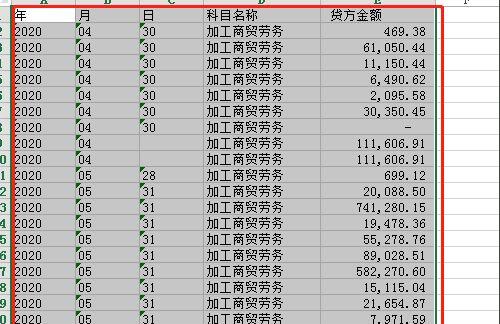
2、接着点击“页面布局”下的“打印区域”并点击“设置打印区域”
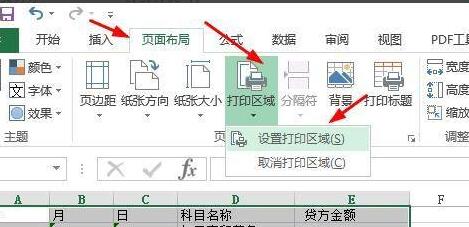
3、点击后,会自动弹出打印页面。
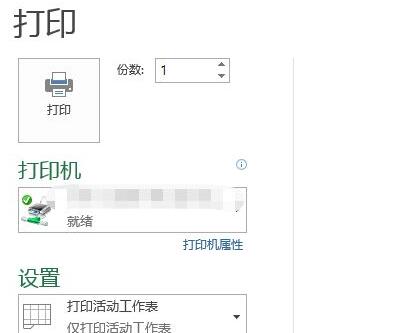
4、我们可以在右边确认打印区域是否正确。
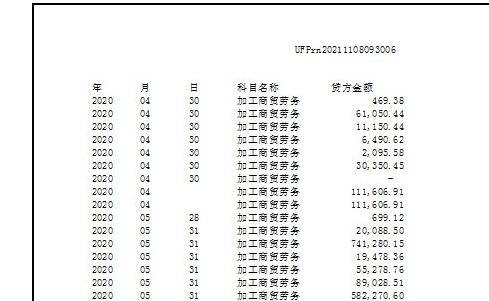
5、确认完成后,在左边设置打印格式就可以打印区域内容了。
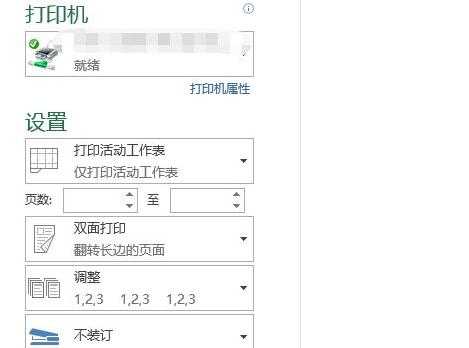
该文章是否有帮助到您?
常见问题
- monterey12.1正式版无法检测更新详情0次
- zui13更新计划详细介绍0次
- 优麒麟u盘安装详细教程0次
- 优麒麟和银河麒麟区别详细介绍0次
- monterey屏幕镜像使用教程0次
- monterey关闭sip教程0次
- 优麒麟操作系统详细评测0次
- monterey支持多设备互动吗详情0次
- 优麒麟中文设置教程0次
- monterey和bigsur区别详细介绍0次
系统下载排行
周
月
其他人正在下载
更多
安卓下载
更多
手机上观看
![]() 扫码手机上观看
扫码手机上观看
下一个:
U盘重装视频












